
Brugervejledning
Stereomikrofon
STM10

Indholdsfortegnelse
Grundlæggende.............................................................................3
Oversigt over funktioner......................................................................3
Oversigt over hardware.......................................................................3
Samling...............................................................................................4
Anvendelse af mikrofonen..............................................................5
Optagelse af lyd..................................................................................5
Optagelse af lyd til videoer .................................................................8
Juridiske oplysninger.....................................................................9
2
Dette er en internetudgave af denne publikation. © Udskriv kun til privat brug.

Grundlæggende
Oversigt over funktioner
Din STM10 er en bærbar stereomikrofon, der kan anvendes sammen med Xperia™enheder fra Sony, der understøtter 5 poler til lyd og et 3,5 mm lydstik, f.eks. Xperia™ Z2
eller Xperia™ Z3. Anvend STM10 til at optage musiknumre, interviews eller videoer i
stereolyd med høj kvalitet.
Oversigt over hardware
1
2
3
4
5
Vindhætte
Højre side
Samlet
Venstre side
3,5 mm stik
3
Dette er en internetudgave af denne publikation. © Udskriv kun til privat brug.
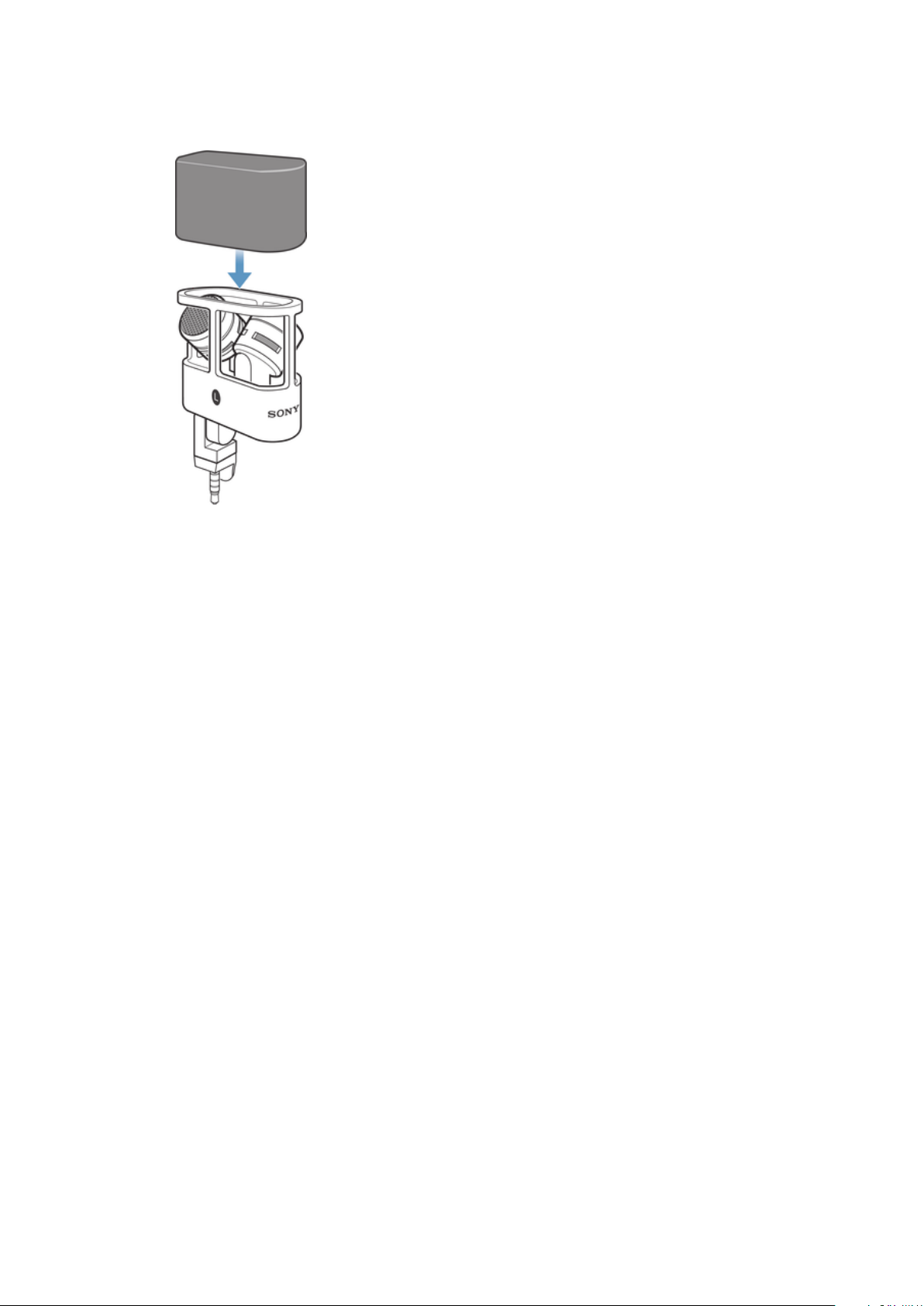
Samling
Sådan samler du mikrofonen
•
Dæk toppen af mikrofonen med vindhætten.
4
Dette er en internetudgave af denne publikation. © Udskriv kun til privat brug.

Anvendelse af mikrofonen
Optagelse af lyd
Hvis du vil anvende mikrofonen og lave optagelser, skal du først installere appen
Lydoptager, der er tilgængelig i Google Play™. Når appen er installeret, gemmes dine
optagelser som WAV- eller MP4-filer, afhængigt af den indstilling for lydkvalitet du
vælger. Filerne gemmes i mappen Optagelser på det interne lager på din Xperia-enhed.
I forbindelse med visse Xperia-enheder skal du aktivere mikrofonen ved hjælp af
lydindstillingerne, første gang du tilslutter STM10-mikrofonen. Xperia-enheden anvender
derefter automatisk STM10-mikrofonen som standardmikrofon til lydoptagelse, når den
er tilsluttet. Hvis du imidlertid anvender mere end én lydenhed med fem poler sammen
med din enhed, skal du muligvis aktivere STM10-mikrofonen, hver gang du tilslutter den.
Din STM10 kan slå fra under optagelse ved kraftig vind. Hvis det sker, aktiveres den
indbyggede mikrofon i Xperia-enheden, og optagelsen fortsætter. Når du optager
udendørs, får du de bedste resultater, hvis du bruger den medfølgende vindhætte.
Sådan installerer du appen Lydoptager
1
Tap på på din Startskærm på din Xperia™-enhed, og find og tap derefter på
Play Butik.
2
Søg efter "Lydoptager " i Play Butik.
3
Vælg Lydoptager på listen over søgeresultater, og følg derefter vejledningen på
skærmen for at hente og installere appen.
Sådan aktiverer du mikrofonen
1
Tap på på din Xperia™-enheds
2
Find og tap på Indstillinger > Lyd > Lydtilbehør, og vælg derefter Stereomikrofon
STM10
Denne funktion er muligvis ikke tilgængelig, afhængigt af den Xperia™-enhed du anvender.
Sådan indstiller du mikrofonens følsomhed
1
Tap på på din Xperia™-enheds Startskærm.
2
Find og tap på
vælg derefter en indstilling.
Denne funktion er muligvis ikke tilgængelig, afhængigt af den Xperia™-enhed du anvender.
.
Indstillinger
>
Startskærm
>
Lyd
Lydindstillinger
.
>
Mikrofonfølsomhed
, og
Oversigt over appen Lydoptager
1 Se alle styringsfunktioner til optagelse
2 Se en liste over alle gemte optagelser
3 Menuen Indstillinger
Dette er en internetudgave af denne publikation. © Udskriv kun til privat brug.
5
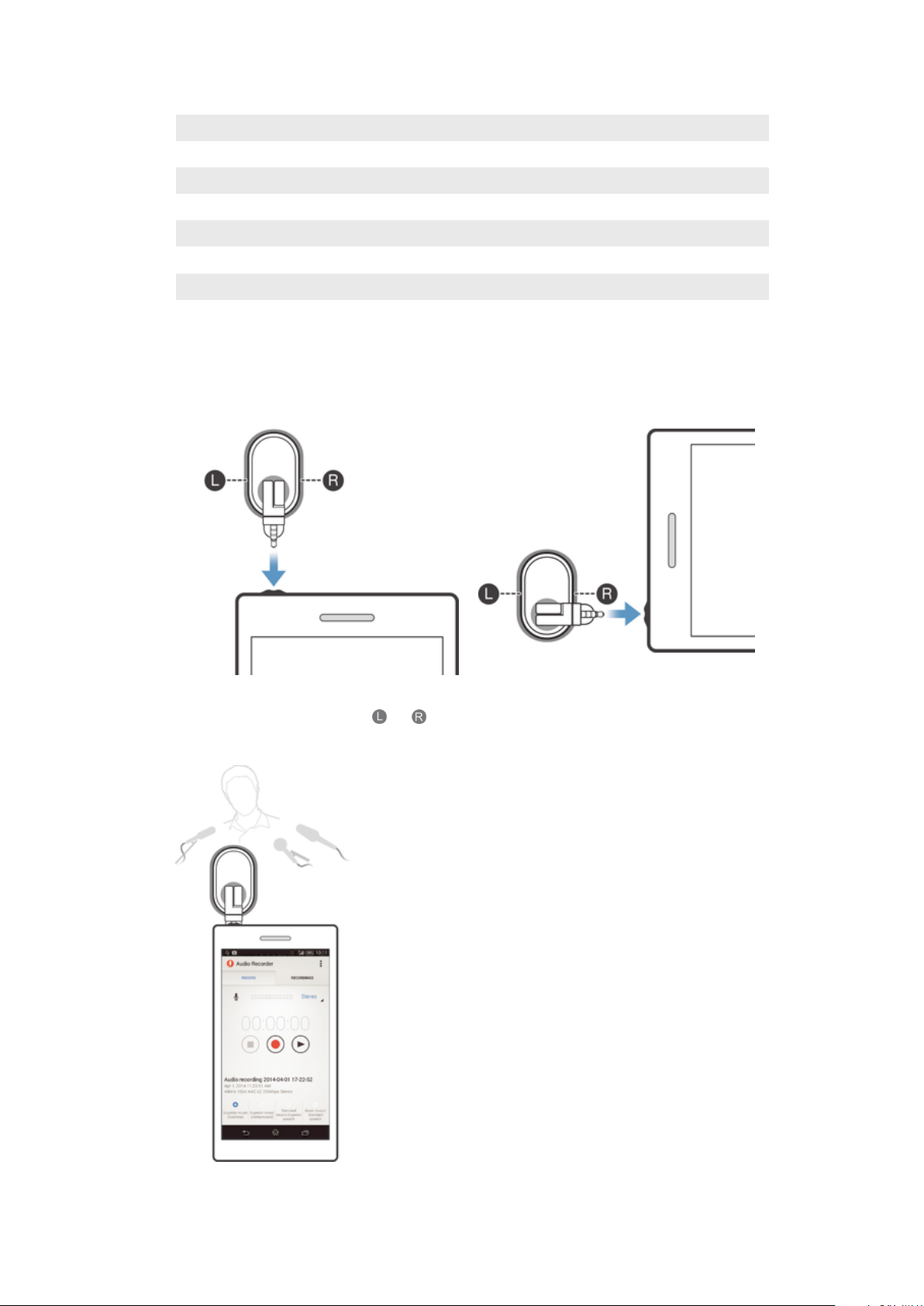
4 Mikrofontest
5 Anvend stereolydkvalitet til en optagelse
6 Tidstæller
7 Stop en optagelse eller afspilning af en optagelse
8 Afspil en optagelse
9 Start optagelse
10 Oplysninger om optagelse
11 Indstillinger for lydkvalitet
Anbringelse af mikrofonen
Du skal anbringe STM10-mikrofonen i den rigtige retning, når du har sluttet den til en
Xperia-enhed, for at få en god stereolydkvalitet.
Sådan anbringer du mikrofonen
1
Sæt mikrofonen i lydstikket.
2
Roter mikrofonens hoved, så
Sådan optager du stereolyd
og er anbragt ligesom på illustrationen.
6
Dette er en internetudgave af denne publikation. © Udskriv kun til privat brug.

1
Kontrollér, at appen Lydoptager er installeret korrekt på Xperia™-enheden.
2
Tilslut mikrofonen til din Xperia™-enhed, og anbring den i den korrekte retning.
3
Kontrollér, at mikrofonen er aktiveret, eller at der er valgt et niveau for mikrofonens
følsomhed.
4
Tap på
på din Startskærm på din Xperia™-enhed, og find og tap derefter på
Lydoptager.
5
Berør og hold ned på en af indstillingerne for lydkvalitet i to sekunder for at vælge
lydkvalitet til din optagelse.
6
Tap på
7
Berør og hold ned på i to sekunder for at stoppe optagelsen.
for at starte optagelsen.
Sådan sætter du en optagelse på pause
•
Berør og hold nede i to sekunder.
Sådan afspiller du den aktuelle optagelse
•
Tap på
, når du har afsluttet optagelsen.
Sådan afspiller du en gemt optagelse
1
Tap på fanen OPTAGELSER i appen Lydoptager, og tap derefter på den
optagelse, du vil afspille.
2
Tap på
for at afspille optagelsen.
Sådan deler du en optagelse
1
Tap på fanen OPTAGELSER i appen Lydoptager, og tap derefter på den
optagelse, du vil dele.
2
Tap på
, og tap derefter på den app, du vil anvende til at dele den valgte
optagelse med.
3
Følg vejledningen på skærmen for at fuldføre proceduren.
Sådan sletter du en optagelse
1
Tap på fanen OPTAGELSER i appen Lydoptager, og tap derefter på den
optagelse, du vil slette.
2
Tap på
, og tap derefter på OK.
Sådan ændrer du filtypen for en optagelse
1
Tap på fanen OPTAGELSER i appen Lydoptager, og vælg derefter den fil, du vil
ændre.
2
Tap på Musik > Tale for at ændre filtypen fra musik til tale. Tap på Tale > Musik
for at ændre filtypen fra tale til musik.
Sådan beskærer du en optagelse
1
Tap på fanen
OPTAGELSER
i appen
Lydoptager
, og vælg derefter den fil, du vil
beskære.
2
Tap på . Der vises en grøn linje med håndtag.
3
Træk i håndtagene for at markere den del, du vil beskære. Den del, der er
markeret med grønt mellem de to håndtag, bevares, og resten, der er markeret
med rødt, fjernes.
4
Tap på Anvend, tap derefter på OK for at bekræfte. Ændringerne er nu gemt.
Sådan reducerer du vindstøj for en optagelse
1
I appen Lydoptager skal du tappe på fanen OPTAGELSER og derefter vælge
den fil, du vil reducere vindstøjen for.
2
Tap på
, tap derefter på OK for at bekræfte. Ændringerne er nu gemt.
Sådan normaliserer du en optagelse
1
Tap på fanen OPTAGELSER i appen Lydoptager, og vælg derefter den fil, du vil
normalisere.
2
Tap på , tap derefter på OK for at bekræfte. Ændringerne er nu gemt.
7
Dette er en internetudgave af denne publikation. © Udskriv kun til privat brug.

Optagelse af lyd til videoer
Sådan optager du lyd til en video
1
Tilslut mikrofonen, og anbring den i den korrekte retning.
2
Kontrollér, at mikrofonen er aktiveret, eller at der er valgt et niveau for mikrofonens
følsomhed.
3
Aktivér kameraet på din enhed, og peg derefter kameraet mod emnet.
4
Tap på
5
Tap på for at stoppe optagelsen.
for at starte optagelsen.
8
Dette er en internetudgave af denne publikation. © Udskriv kun til privat brug.

Juridiske oplysninger
Sony STM10
Inden du tager enheden i brug, bedes du læse folderen
Denne brugervejledning er udgivet af Sony Mobile Communications AB eller et lokalt datterselskab uden nogen
form for garanti. Sony Mobile Communications AB forbeholder sig ret til uden forudgående varsel at foretage
forbedringer og ændringer af denne brugervejledning som følge af typografiske fejl, unøjagtigheder i de aktuelle
oplysninger eller forbedringer af programmer og/eller udstyr. Eventuelle ændringer vil dog blive inkluderet i nye
udgaver af denne brugervejledning.
Alle rettigheder forbeholdes.
©2014 Sony Mobile Communications AB.
Sony er et varemærke eller et registreret varemærke tilhørende Sony Corporation. Alle rettigheder forbeholdes.
Alle andre produkter, tjenester og virksomhedsnavne, der er nævnt heri, er varemærker eller registrerede
varemærker tilhørende deres respektive ejere. Der tages forbehold for alle rettigheder, der ikke udtrykkeligt er
angivet heri.
Du kan finde flere oplysninger på
Alle illustrationer er udelukkende medtaget som eksempler og er muligvis ikke en nøjagtig gengivelse af det faktiske
tilbehør.
www.sonymobile.com
Vigtige oplysninger
.
, der leveres separat.
9
Dette er en internetudgave af denne publikation. © Udskriv kun til privat brug.
